快速链接
核心要点
- 在 Excel 中,大于或等于 (>=) 运算符用于比较数值,并依据比较结果返回 TRUE 或 FALSE。
- 此运算符既可用于简单的单元格数据比对,也可融入复杂公式中进行高级运算。
- 它能与 AND、COUNTIFS、IF 等函数结合,实现条件计算,对满足特定要求的单元格进行计数或其它操作。
在数据处理中,当需要对比数值大小时,Excel 的逻辑运算符(如大于或等于 (>=))显得尤为重要。接下来,我们将深入探讨此运算符的具体用法,助您掌握在 Excel 中灵活运用它的技巧。
在 Excel 单元格中使用大于等于号
本质上,大于等于 (>=) 属于 Excel 的逻辑运算符范畴。 简而言之,它的功能是检验首个数值是否大于等于第二个数值,并给出 TRUE 或 FALSE 的判断结果。
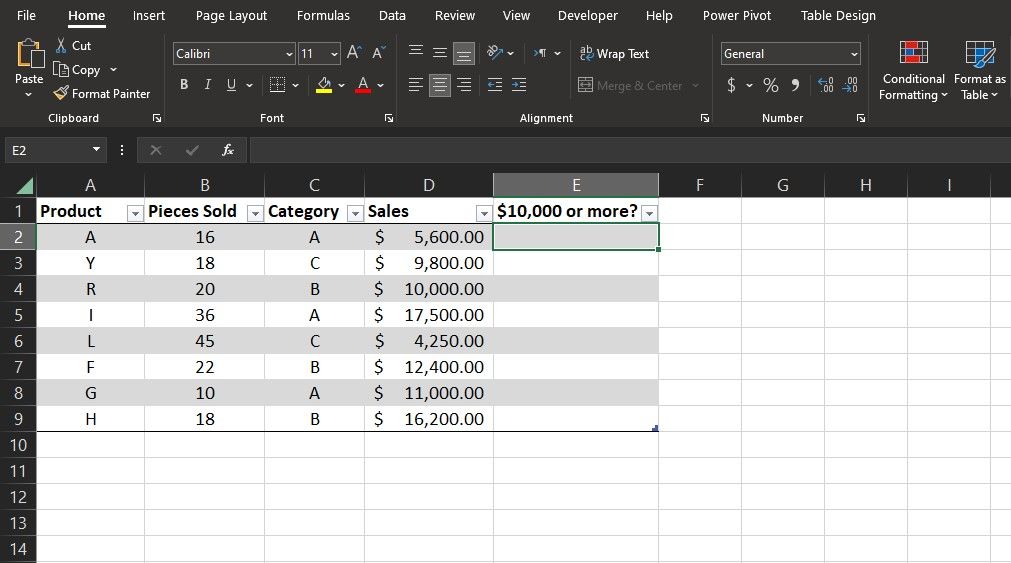
单独使用此运算符,只需在编辑栏输入比较语句即可。 例如,若有一列数据代表销售额,您想找出销售额大于等于 10,000 美元的条目,可以这样操作:
=D2>=10000
公式会将单元格 D2 的数值与 10,000 进行对比,并返回结果。 通过 Excel 的自动填充功能,可将此公式快速应用于整列数据。
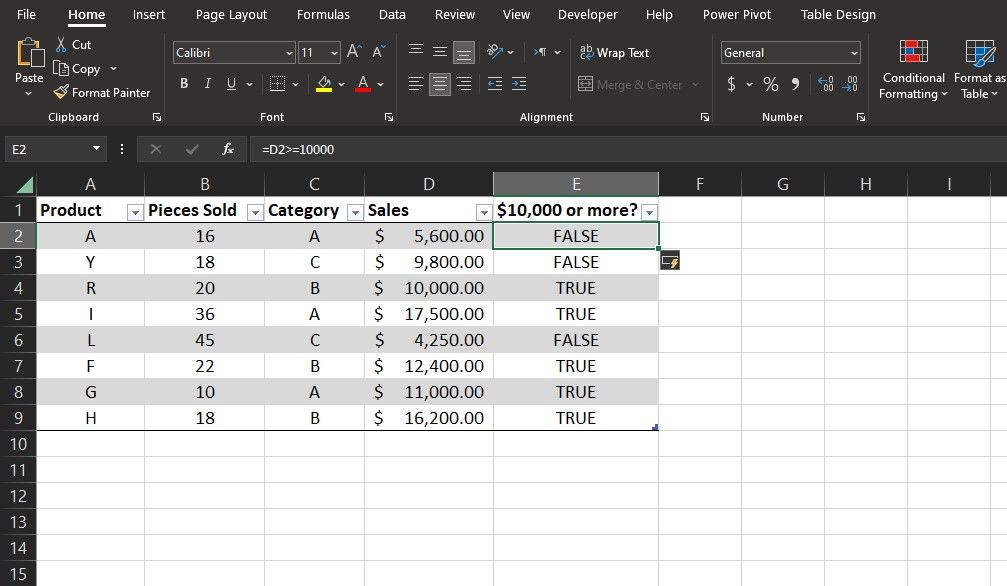
由于公式采用相对引用,向下拖动时会自动调整以比较对应行的数值。 若销售额大于或等于 10,000 美元,则结果为 TRUE,否则为 FALSE。
在 Excel 公式中使用大于等于号
除简单的单元格比较外,当大于等于 (>=) 运算符融入 Excel 公式中时,其功能会更加强大。 常用的场景是将其作为 Excel 逻辑函数或接受条件的函数的参数。 以下是一些实例。
结合 IF 函数使用大于等于逻辑运算符
IF 函数允许根据给定的条件是否为真,输出不同的结果。
=IF(logical_test, value_if_true, value_if_false)
将大于等于 (>=) 运算符与 IF 函数结合的优势在于,您可以为 TRUE 和 FALSE 的结果自定义输出。 在更复杂的情境下,其优势将更为显著。
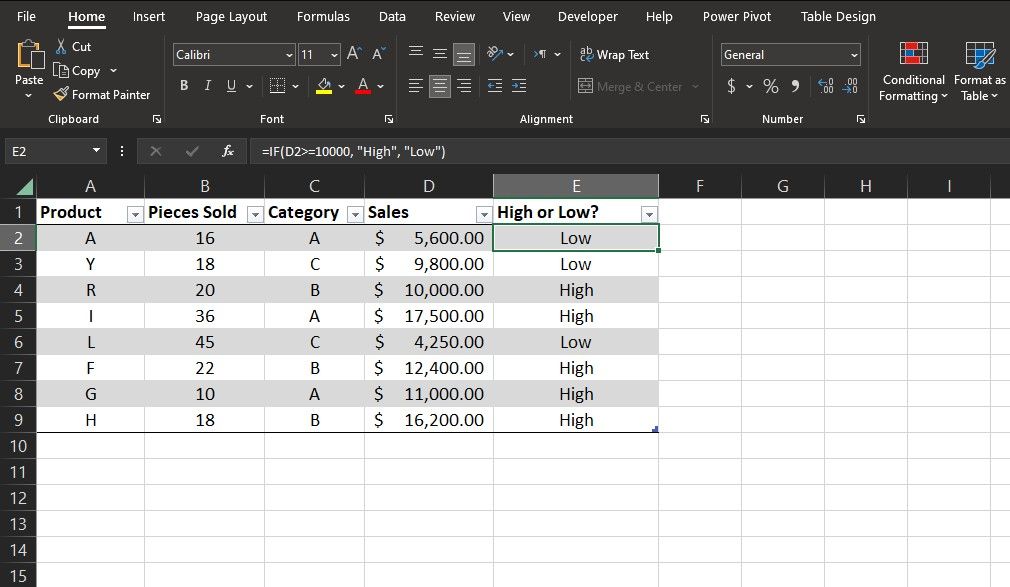
假设您想根据销售额是否大于等于 10,000 美元,将销售额划分为“高”和“低”。 您可以执行以下步骤:
=IF(D2>=10000, "高", "低")
此公式会检测单元格 D2 中的数值是否大于等于 10,000 美元。 若条件满足,则返回“高”;否则返回“低”。 您还可将此结果与 Excel 的条件格式化功能结合,进行颜色编码,使表格更加直观。
结合 COUNTIFS 函数使用大于等于运算符
COUNTIFS 函数用于统计符合特定条件的单元格数量。
=COUNTIFS(range1, crtierion1, range2, criterion2)
通过 COUNTIFS 函数,您还可以统计满足大于等于 (>=) 表达式以及其它条件的单元格。 结果将是满足所有指定条件的单元格计数,而非单元格本身。
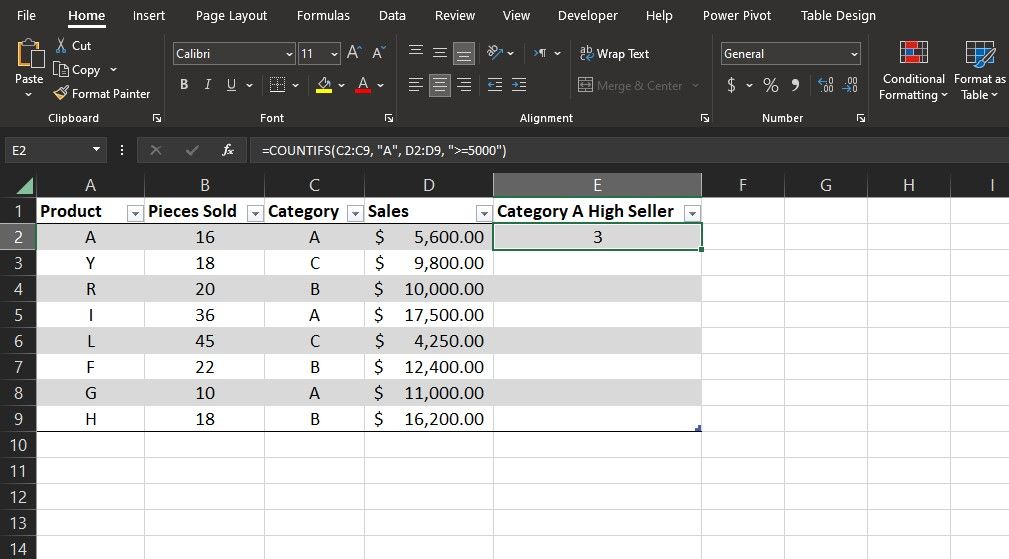
假设在同一个表格中,您需要查找属于类别 A 且销售额大于等于 5,000 美元的所有商品。 您可以这样做:
=COUNTIFS(C2:C9, "A", D2:D9, ">=5000")
在此公式中,COUNTIFS 首先在 C2 到 C9 范围内查找值为 A 的单元格。 然后在 D2 到 D9 范围内查找大于等于 5,000 的单元格。 最后,返回同时满足这两个条件的单元格数量。
结合 AND 函数使用大于等于运算符
AND 函数用于执行多个逻辑测试,当所有测试结果均为 TRUE 时返回 TRUE,否则返回 FALSE。
=AND(logical_test1, logical_test2, ...)
如前所述,可单独使用大于等于 (>=) 运算符来检查单个逻辑表达式的真假。 而通过 AND 函数,您可以同时测试一个单元格内的多个逻辑表达式。
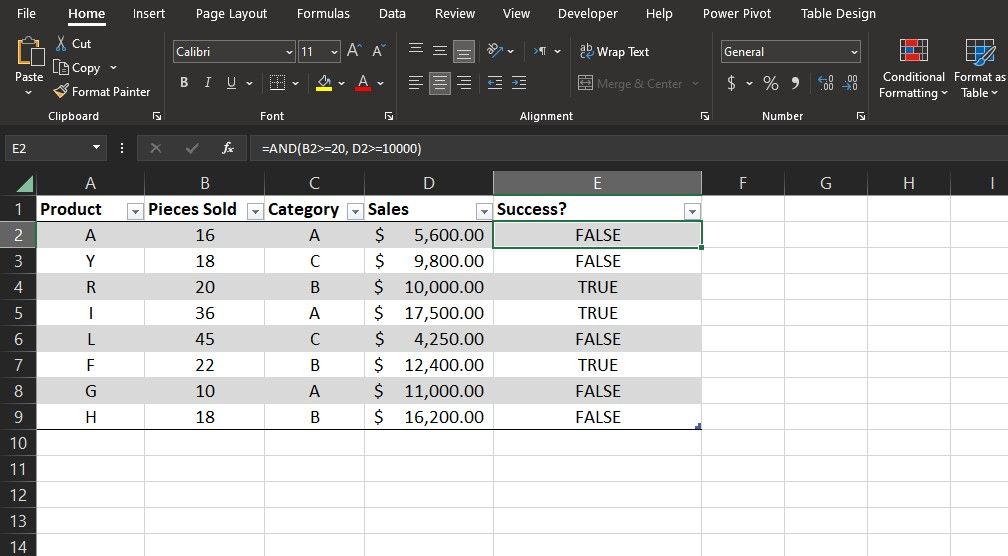
例如,在同一表格中,假定销售量达 20 件或以上且单价在 10,000 美元或以上的产品被视为成功。 您可以同时使用大于等于 (>=) 运算符和 AND 函数来显示每个产品的状态。 具体如下:
=AND(B2>=20, D2>=10000)
此公式中,AND 函数检测 B2 中的数值是否大于等于 20,以及 D2 中的数值是否大于等于 10,000。 若两个条件均为 TRUE,则返回 TRUE,否则返回 FALSE。
大于等于 (>=) 运算符在 Excel 的众多应用场景中都非常实用。 将其与其它函数结合使用,能为电子表格问题提供更多解决方案。 关键在于灵活运用,将其融入到您的日常工作中。